いよいよ、VAIO Type P改造シリーズの最終回(のつもり)です。
HDDをSSDに前回換装しましたが、無事完了(一部壊れましたが)ので、いよいよChromiumを入れてみました。
さて、何の話か分からない方はこちらをご覧ください。
Vaio Type PにChromiumをインストールしてみる

さて、大分前に記事にしているCloudreadyなんですが・・・。
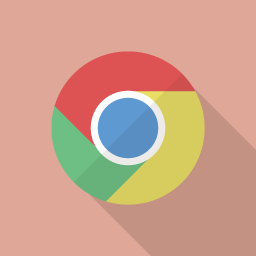
32Bit版のインストーラの提供が終了してしまったのでVAIO Type Pで利用することができませんでした。
ということで調べたところ、こちらのブログを参考に別の方法でインストールすることができました。
ただ、心なしかデザインが古くて、機能もCloudready版より少ないんですよね。
うまぁ・・・使う分には関係ないのでよしとしました。
因みにChromiumは2回インストールしています。
というのも、実は初めの設定に失敗してOS再インストールする羽目になったからです。
試される方は1点気を付けてほしいことがあります。
Chrominum起動直後に言語選択とキーボード選択があるのですが、日本語に変更せずに先に進むと簡単には日本語モードに設定できなくなるようです。
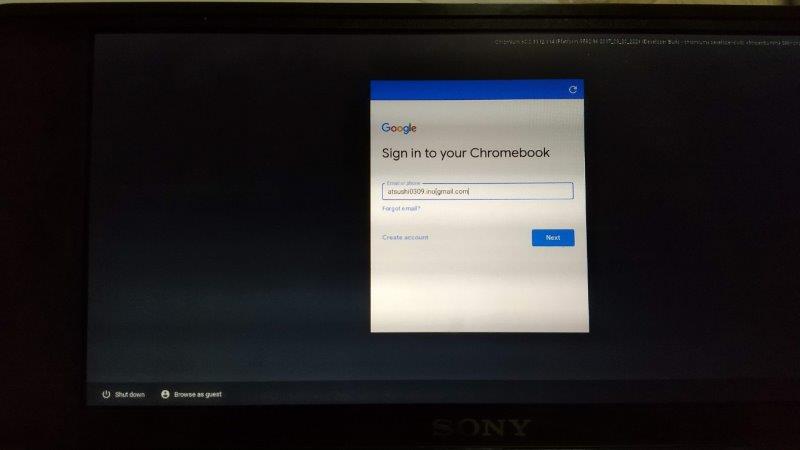
初回起動の設定を終了してしまうと、言語選択画面が出てこなくなります。
この状態になるとログイン後に力技で設定を変えるしかないようです。
因みに当方は結局日本語への切り替え方法がわからなかったので諦めて、もう1回インストールしました。
・・・という面倒なことになるので気を付けましょう。
VAIO Type Pに入れたChromiumの使用感
YOUTUBEを検索して開こうとしているのですが、画面が開くまでめっちゃ時間かかりました。

画像ファイルも開くだけでも時間がかかる有様です…。

一応、動作しているところを動画を取ってみましたが…。
とんでもなく遅い…
ブログ専用マシンとしても役に立つのか大分怪しい感じです…。
VAIO Type Pに別のOSを入れてみる?

もう、これはどうにもならない感じですね・・・。
SSDに換装した意味を実感できない状態なのが悲しいです。
ということで、快適に使えるOSを探す旅に出ようと思います。
折角なので、Chromiumが動作している雰囲気をご覧ください。
最終回にするつもりでしたが、次回に続きます。
因みに次回はこのOSをいれようと思います。
こちらはLinuxベースのOSで「Windowsfx」というものになります。
何が面白って、見た目が完全に「Windows10」にしか見えない感じになっています。
まぁ、見た目だけですけどね。
こちらのOSも一般的には軽い部類なので一応試してみます。
ブログ特化マシンにしたいだけなんだけどなぁ…なんかうまくいかないなぁ。
では、また




コメント
コメント一覧 (4件)
結構前に、色々なLinuxを試した事を思い出しました^^
(だいぶ忘れていますが^^;)
Linuxは軽い、というイメージがありますが、ものによってはそうでもないんでしょうね
id:little_strange
確かにLinux系も種類によるみたいですね。予測だと、最終的にUbuntuで落ち着く様な気はしています。
vistaが入っているなら、絶対軽量Linuxにしたがいいと思いながら、第一回から見てました。
Linux にすることになって、安心です。
ベゼルが太い。。。。
Linuxはデスクトップ環境によっては、それなりに重くなりますね。
4GBメモリ積んでればそんなに問題ないですが、2GBだと見た目オシャレなディストロは重いと感じそうです。
What i do not realize is actually how you’re no longer really much more well-appreciated than you might be right now. You are very intelligent. You realize therefore significantly in relation to this matter, made me for my part imagine it from a lot of numerous angles. Its like women and men aren’t interested except it is something to accomplish with Girl gaga! Your personal stuffs great. At all times maintain it up!